Alkalmazások és eszközök – Rács nézet
Ossza meg egynél több erőforrást egyszerre a hívásban
Egyszerre több alkalmazást vagy eszközt is megoszthat a rácsnézetben. Mielőtt kiválasztaná a rácsnézet eszközt, legalább két aktív eszköznek kell rendelkezésre állnia, vagy háromnak a 3 paneles opcióhoz.
| Kattintson az Alkalmazások és eszközök elemre a hívási képernyő jobb alsó sarkában. |  |
| Ossza meg 2 vagy 3 erőforrást a hívásban aktív erőforrásként. Mindaddig csak egyet tud majd kattintani közöttük és megosztani, amíg nem ad hozzá egy rácsnézetet . | 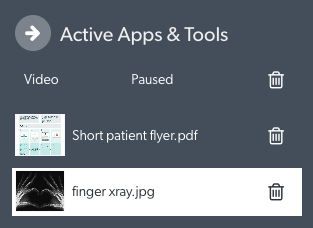 |
|
Ha 2 vagy 3 erőforrást szeretne egyszerre megosztani a hívásban, válassza a Rácsnézet (2 panel) vagy a Rácsnézet (3 panel) lehetőséget . Ebben a példában hozzáadunk egy rácsnézetet (2 ablaktábla). |
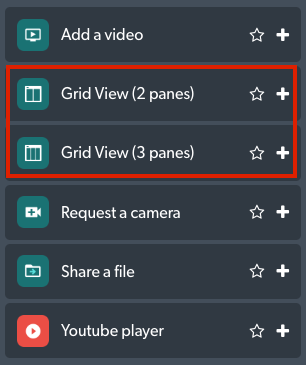 |
| A kiválasztott rácsnézet mostantól az Aktív alkalmazások és eszközök között is megjelenik. Kattintson a Rács nézetre 1. | 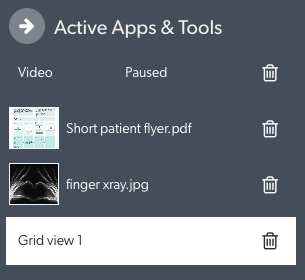 |
|
Megjelennek a kiválasztási legördülő menük, és minden rácshoz hozzáadhatja a szükséges erőforrásokat (2 vagy 3 jelenik meg attól függően, hogy melyik rácsnézetet választotta). Ne feledje, hogy a szükséges erőforrásokat már meg kell osztani erőforrásként, mielőtt kiválasztja a rácsnézetet, hogy hozzáadja őket az ablaktáblákhoz. |
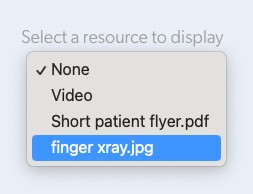 |
| A kiválasztást követően az erőforrások egyidejűleg fognak megosztani a hívásban. Ez a példa egy videohívásban egyidejűleg megosztott 2 erőforrást mutat be a rácsnézetben (2 panel). | 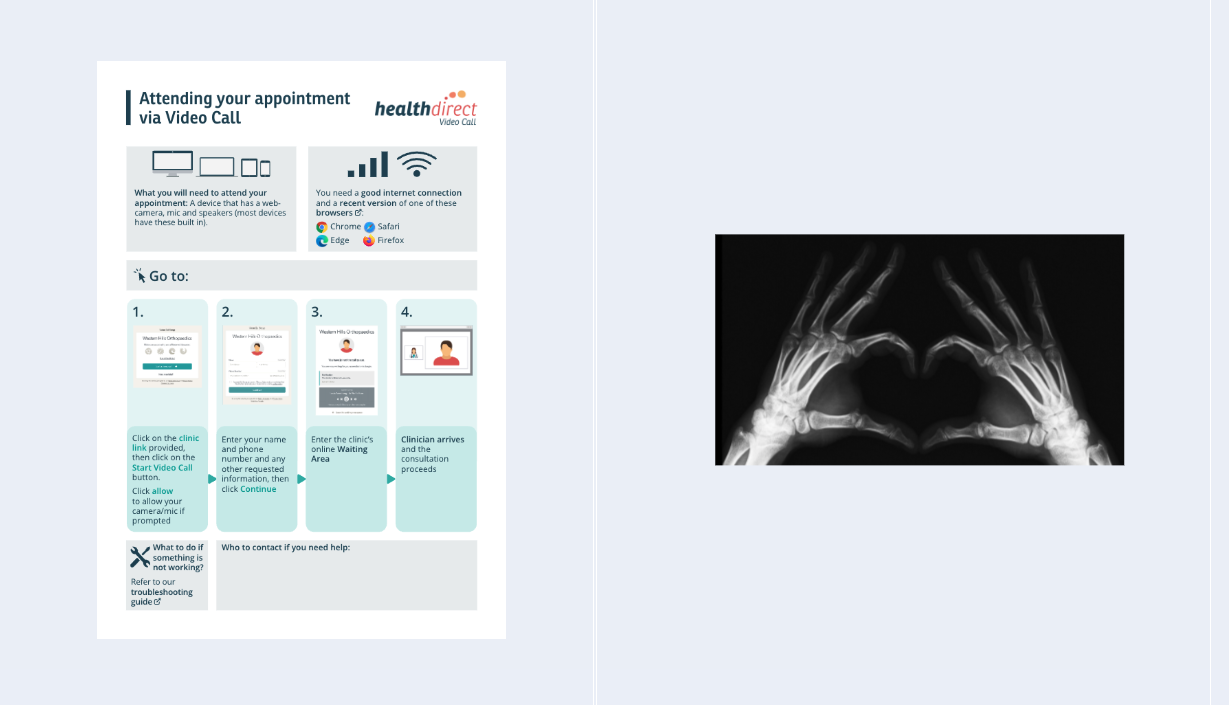 |